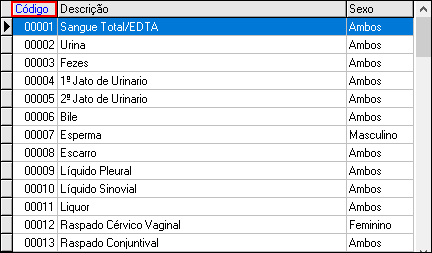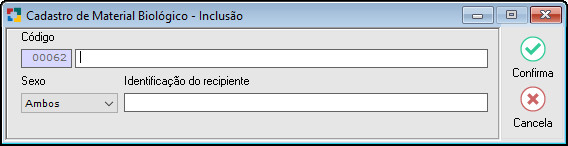Material Biólogico
MATERIAL BIOLÓGICO
Todos os exames cadastrados no sistema devem possuir, obrigatoriamente, um material biológico (MTBI).
Podemos abrir a tela de Materiais Biológicos através do menu Cadastros > Exames > Material Biológico.
A tela de Materiais Biológicos será aberta.
|
Fig. Tela de Materiais Biológicos. |
|
|
Os botões padrão são comuns a várias telas do sistema e suas funções já vimos anteriormente. Nota: Se desejar que as informações mostradas no gride ou em um relatório sejam específicas, pode-se utilizar a opção do Filtra. |
|
2 - Botão Específico da Tela de Materiais Biológicos:
|
|
Campo onde deverá ser digitada a informação para a busca baseado na ordem selecionada nas colunas. Para selecionar a ordem, basta clicar no título da coluna no gride da tela de Materiais Biológicos, que o Unilab fará a busca em ordem decrescente (titulo na cor vermelha), clicar novamente na coluna caso queira as informações em ordem crescente (título em azul).
Fig. "Localizar por". Para uma busca mais abrangente, poderá ser utilizado o símbolo "%", para substituir algum texto que não tenha certeza .
Fig. "Localizar por" com Uso do Percentual. |
|
4 - Gride da Tela de Materiais Biológicos: Apresenta a relação dos materiais biológicos (MTBI) cadastrados no sistema com diversas informações. Neste gride as informações estão dispostas em diversas colunas específicas, que também podem ser utilizadas para selecionar a ordem em que os registros são apresentados em tela, bastando para isto clicar no título da coluna.
|
||
|
INCLUSÃO DE MATERIAL BIOLÓGICO: Na tela de Materiais Biológicos, pressionar [F5] ou clicar no botão Inclui. A tela Cadastro de Material Biológico - Inclusão será aberta, preencher as informações necessárias.
Após preencher as informações necessárias, clicar no botão Confirma ou pressionar [F8] para salvar as informações. Para cancelar o processo, clicar no botão Cancela ou pressionar [Ctrl+Q] para sair da tela de inclusão sem que nenhuma informação seja registrada no sistema. |
||
|
ALTERAÇÃO DE MATERIAL BIOLÓGICO: Para fazer uma alteração, na tela de Materiais Biológicos, selecionar o material biológico desejado e clicar no botão Altera ou pressionar [F6]. A tela de Cadastro de Material Biológico - Alteração será aberta. |
||
|
EXCLUSÃO DE UMA MATERIAL BIOLÓGICO: O sistema Unilab permite a exclusão de materiais biológicos apenas em situações muito específicas. Só será permitido a exclusão de Material biológico, caso o mesmo não tenha nenhum exame selecionado e que não tenha sido transmitido para um posto de coleta informatizado. Portanto :
Para excluir um material biológico, na tela de Materiais Biológicos selecione o MTBI desejado e clique no botão Clicar no botão "Confirma" ou pressionar [F8] para que o material biológico seja excluído. Para cancelar a exclusão clicar no botão "Cancela" ou pressione [Ctrl+Q]. Caso o material biológico não possa ser excluído, uma mensagem de alerta será mostrada. |
Created with the Personal Edition of HelpNDoc: Revolutionize Your CHM Help File Output with HelpNDoc